一、java的下载与安装
这边我们以java8下载为例,前往官网进行下载,链接在下方:
进入页面后显示的是最新版本,下滑即可看到Java8.这边选择的是Windows X64,进行同意协议下载,需要我们登录Oracle账户,没有的可以注册一个。
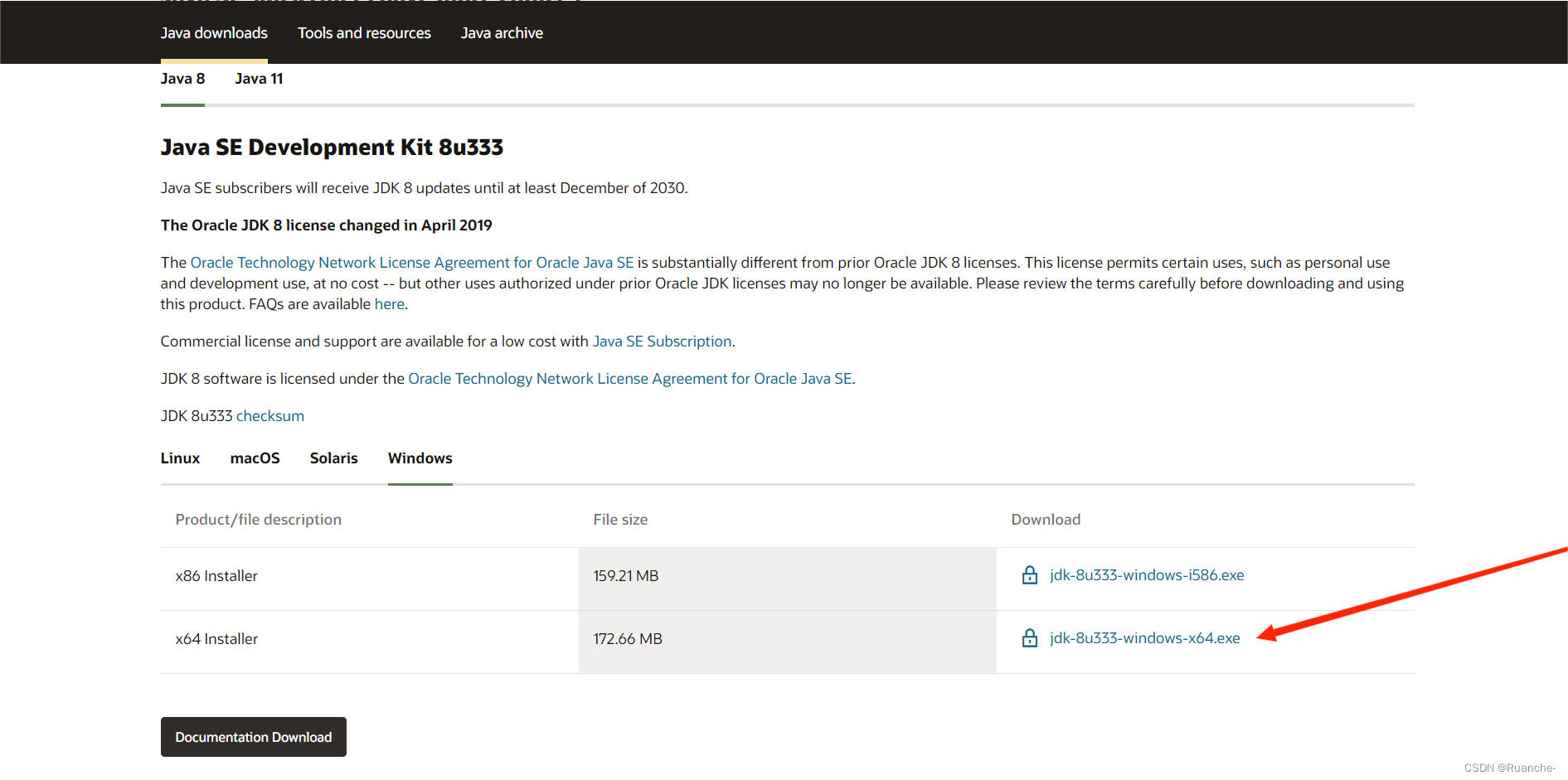
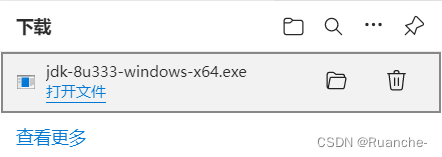
下载完成后进入文件夹,双击打开进行安装,全部默认点击下一步,完成安装
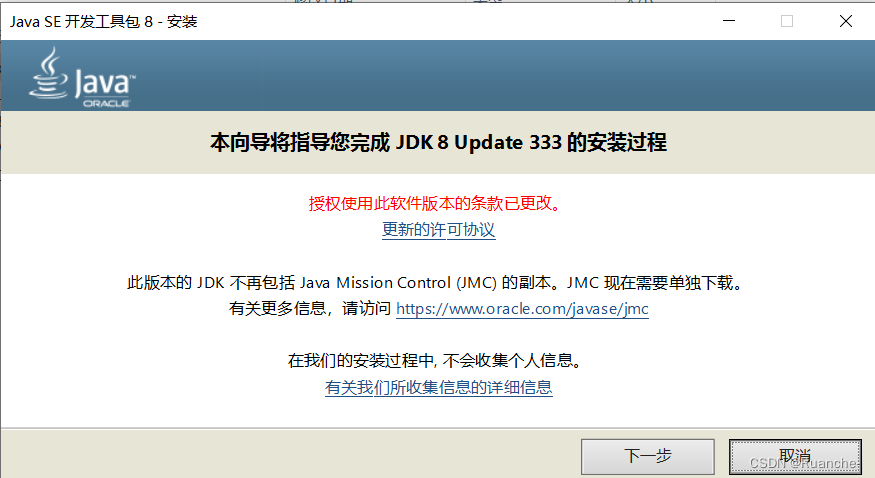
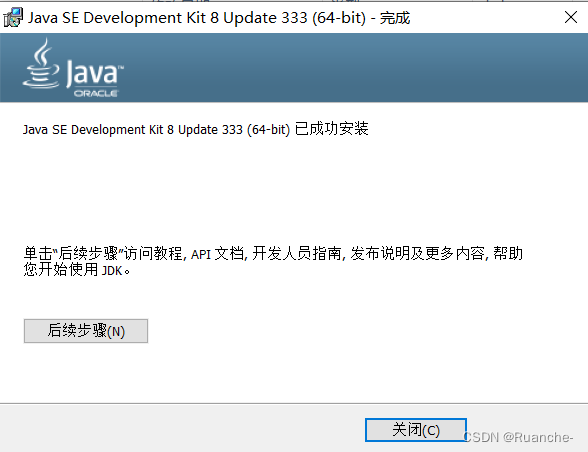
我们可以通过安装目录(在安装目录看到这两个文件)或者命令窗口查看安装是否成功("win+R" 输入 cmd 运行命令窗口,输入“java -version"查看版本)

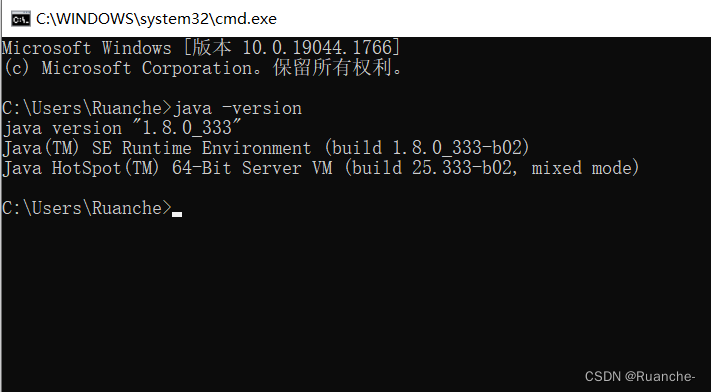
二、环境配置
首先我们使用【快捷键 "win+R" 输入 control 进入控制面板-系统和安全-系统-(下滑)高级系统设置-环境变量】或者【点击win-设置-系统-关于-(下滑)高级系统设置-环境变量】
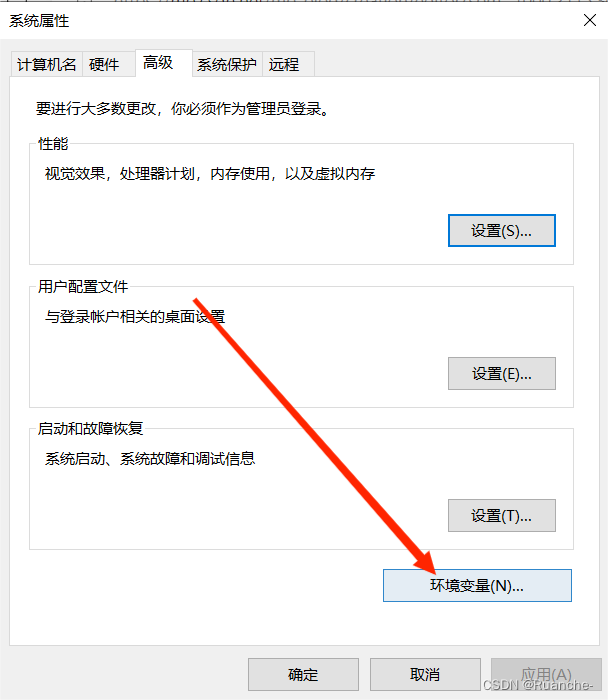
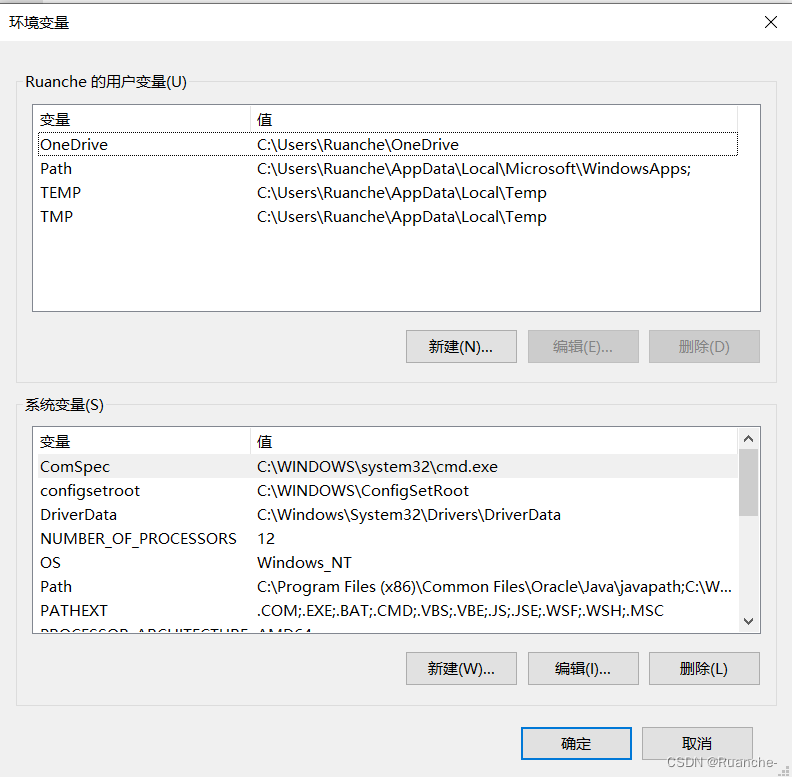
接下来我们需要在系统变量中新建变量,输入以下变量名以及前面下载的jdk路径作变量值
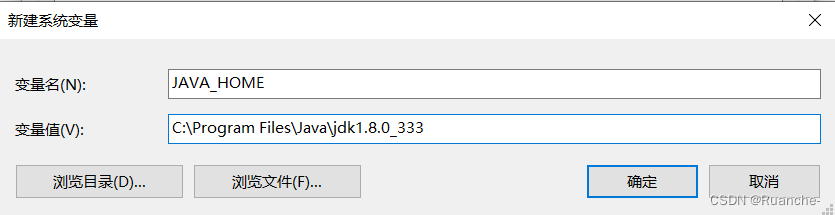
下一步我们在系统变量中双击Path或者点击Path再点编辑,新建以下内容
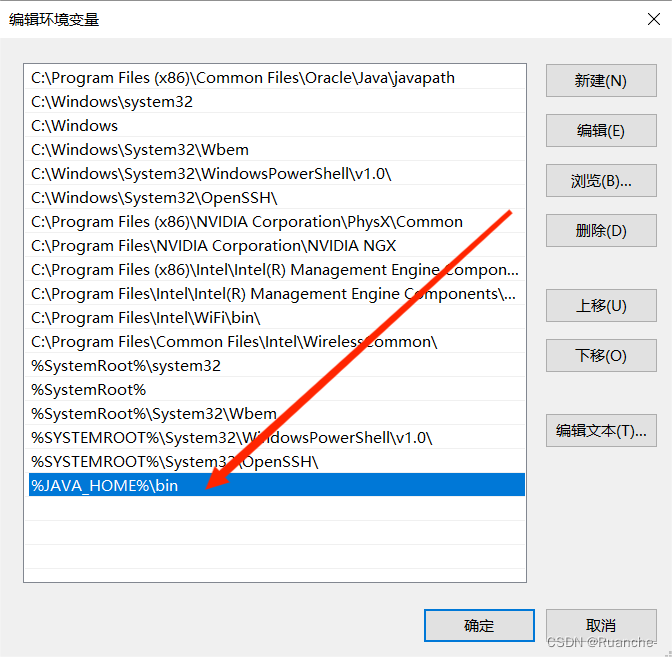
以上操作完成后确定保存,重新快捷键 "win+R" + cmd 运行命令窗口,输入"javac -version",查询到版本号说明配置成功。
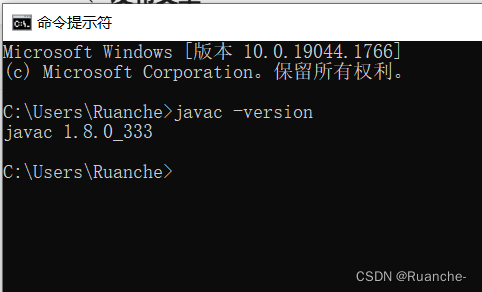






















 2466
2466











 被折叠的 条评论
为什么被折叠?
被折叠的 条评论
为什么被折叠?










